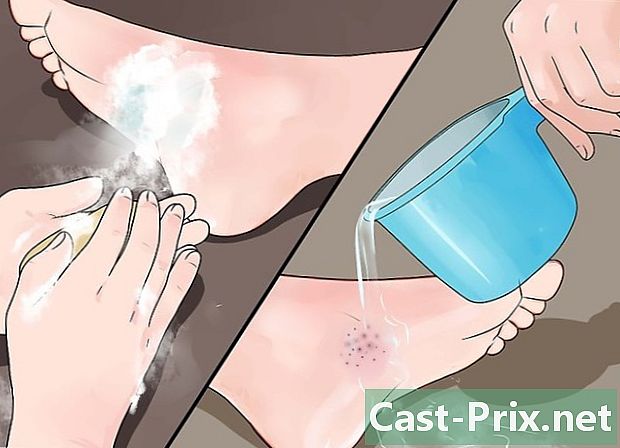Hur du skyddar en PDF med ett lösenord
Författare:
Roger Morrison
Skapelsedatum:
18 September 2021
Uppdatera Datum:
1 Juli 2024
Innehåll
I den här artikeln: Använd Adobe Acrobat Protection Skydda dina dokument med PrimoPDF
PDF-formatet (Portabelt dokumentformat Används i dag för dokumentutbyte. Det är mycket praktiskt eftersom det är nästan standard. Dess andra fördel är att du kan redigera ett PDF-dokument. Men det kan också hända att vi inte vill att det ska ändras eller bara av vissa människor. Kort sagt kan vi skydda det! Alla som har kunskap om lösenordet (redigerat av skaparen) av PDF-filen kommer att kunna ändra det, de andra, nej! Följande artikel beskriver hur du skyddar ett PDF-dokument.
stadier
Metod 1 Använd Adobe Acrobat Protection System
-

Ladda ner Adobe Acrobat-programvaran från Adobe Systems. Detta är ett betalt program, till skillnad från Adobe Acrobat Reader som är gratis. Det kommer med många andra applikationer som Adobe Creative Suite. -

Installera Adobe Acrobat på din hårddisk. Du hittar den i mappen "Nedladdningar" eller, om du köpte rutan, sätt in installations-CD: n och dubbelklicka på installationsikonen. -

Starta Adobe Acrobat. -

Om det inte redan är gjort skapar du ett dokument i Word eller i någon e-behandling. Spara det och titta i vilken mapp du lägger den. -

Öppna din fil från Adobe Acrobat. Klicka på "File" -menyn längst upp i fönstret och välj "Open ..." från rullgardinsmenyn.- Välj den fil du vill skydda i fönstret som visas.
- Välj den fil du vill skydda i fönstret som visas.
-

När ditt dokument har laddats klickar du på "Arkiv" och sedan på "Egenskaper".- Om originaldokumentet inte är i PDF-format måste du klicka på knappen "Skapa PDF" i Acrobat-uppdragsbandet. Skapa din PDF och ändra "Egenskaper" -delen innan du sparar som PDF.
- Om originaldokumentet inte är i PDF-format måste du klicka på knappen "Skapa PDF" i Acrobat-uppdragsbandet. Skapa din PDF och ändra "Egenskaper" -delen innan du sparar som PDF.
-

Klicka på "PDF-säkerhet" i dialogrutan "Formegenskaper". -

En dialogruta, "PDF-säkerhet", visas. Välj sedan önskad säkerhetsnivå.- Välj överst vilka versioner dina redaktörer eller läsare ska ha.
- Välj krypteringstyp. Du kan kryptera all data, kryptera endast en del av den, till exempel för att visas på Internet eller kryptera endast bilagor. Det är du som väljer som kan läsa vad !
- Det är upp till dig att bestämma om du ställer in ett lösenord för att bara visa dokumentet eller om du vill ändra det. I det första fallet väljer du det första förslaget och skriver ditt lösenord.
- I det andra fallet (åtkomst eller vägran att ändra), välj det andra förslaget som rör utgåvan och utskriften. Skriv lösenordet som ska användas. Under lösenordsrutan väljer du vilken typ av ändringar du tillåter ("Fyll och signera ett formulär", "Allt utom extrahera sidor" ...)
- Välj överst vilka versioner dina redaktörer eller läsare ska ha.
-

Klicka på "OK. Du blir ombedd att bekräfta ditt lösenord innan du registrerar dig.- Från och med nu är ditt dokument skyddat. Den som vill använda den för att göra en kopia, ändra eller skriva ut det måste ange lösenordet.
- Från och med nu är ditt dokument skyddat. Den som vill använda den för att göra en kopia, ändra eller skriva ut det måste ange lösenordet.
Metod 2 Skydda dina dokument med PrimoPDF
- Ladda ner och installera en gratis PDF-skapare, som PrimoPDF. Om du inte har råd med Adobe Acrobat, gå igenom den typen av programvara som gör samma jobb.
- Öppna Word-filen eller någon annan fil du vill skydda.
- Klicka på knappen "Skriv ut". Ändra din standardskrivare och välj PrimoPDF (detta är en virtuell skrivartyp). Ditt dokument kommer att sparas i PDF om det inte redan är i detta format. Annars omvandlas din gamla PDF till en ny version av PDF.
- Klicka på "Skriv ut" och sedan på "Ok" i skrivardialogrutan.
- Hitta "PDF-säkerhet". Klicka på "Ändra" för att starta lösenordsskyddsprocessen.
- Markera rutan till höger om "Kräv ett lösenord för att öppna det här dokumentet" i dialogrutan. Här kan du också ändra ett redan befintligt lösenord. Klicka på "Ok" för att stänga dialogrutan.
- Klicka på "OK" för att slutföra skapandet av din skyddade PDF.
- Ditt PDF-dokument skapas och sparas i den mapp du har fördefinierat i PrimoPDF.